Διαφήμιση
 Οι φορητοί υπολογιστές δεν είναι τόσο εύκολο να αναβαθμιστούν όσο οι επιτραπέζιοι υπολογιστές. Πολλά εξαρτήματα είναι απλά κολλημένα στη μητρική πλακέτα και άλλα, αν και τεχνικά αντικαταστάσιμα, περιορίζονται από τεχνική ικανότητα και κόστος.
Οι φορητοί υπολογιστές δεν είναι τόσο εύκολο να αναβαθμιστούν όσο οι επιτραπέζιοι υπολογιστές. Πολλά εξαρτήματα είναι απλά κολλημένα στη μητρική πλακέτα και άλλα, αν και τεχνικά αντικαταστάσιμα, περιορίζονται από τεχνική ικανότητα και κόστος.
Υπάρχουν, ωστόσο, δύο αναβαθμίσεις που μπορείτε να εκτελέσετε που θα βελτιώσουν τον φορητό υπολογιστή σας. Το ένα ενισχύει τη μνήμη RAM και το δεύτερο αντικαθιστά τον σκληρό δίσκο - κατά προτίμηση με ένα μονάδα στερεάς κατάστασης Πρέπει να αποκτήσετε μονάδα στερεάς κατάστασης (SSD); [Γνώμη]Εάν έχετε παρακολουθήσει μερικές από τις τελευταίες ειδήσεις σχετικά με νέα μέρη υπολογιστών, μπορεί να έχετε ακούσει για SSD ή μονάδες στερεάς κατάστασης. Έχουν σχεδιαστεί για να αντικαθιστούν τον αδέσποτο, αργό σκληρό δίσκο και ... Διαβάστε περισσότερα . Αυτές οι βελτιώσεις μπορούν να προσθέσουν ζωή στο σύστημά σας. Ακόμα καλύτερα, οι περισσότεροι φορητοί υπολογιστές επιτρέπουν την αντικατάσταση αυτών των εξαρτημάτων με τίποτα περισσότερο από ένα κατσαβίδι Phillips-head.
Απόκτηση υλικού
Θα υποθέσω ότι έχετε ήδη κάνει την έρευνα που απαιτείται για να μάθετε ποια θα ήταν η σωστή αναβάθμιση για τον φορητό υπολογιστή σας. Αυτό δεν είναι ένα σεμινάριο αγοράς υλικού. Το MakeUseOf Answers μπορεί να είναι μια καλή πηγή βοήθειας εάν δεν είστε σίγουροι για το τι να αγοράσετε. Προτείνω επίσης να διαβάσετε τις τελευταίες κριτικές υλικού από κορυφαίες τοποθεσίες όπως το PC Perspective, Η Τεχνική Έκθεση και Ανάντεχ
Προετοιμασία για εργασία
Πριν κάνετε οποιαδήποτε αναβάθμιση, είναι καλό να δημιουργήσετε ένα αντίγραφο ασφαλείας. Αυτό προφανώς ισχύει για μια αναβάθμιση σκληρού δίσκου, καθώς θα επανεγκαταστήσετε το λειτουργικό σας σύστημα ούτως ή άλλως. Αλλά ισχύει επίσης για τη μνήμη RAM. Υπάρχει πάντα η μικρή, μικρή, πάντα τόσο μικρή πιθανότητα να πάει στραβά. Δεν θέλετε να χάσετε τα δεδομένα σας εάν συμβεί κάτι.
Μόλις δημιουργήσετε το αντίγραφο ασφαλείας, βρείτε ένα ωραίο, ξηρό, επίπεδο επίπεδο για να κάνετε τη δουλειά σας. Το τραπέζι της κουζίνας λειτουργεί καλά αν καθαριστεί σωστά χωρίς ψίχουλα. Ένα γραφείο λειτουργεί καλά αν είναι αρκετά μεγάλο. Βεβαιωθείτε ότι μπορείτε να έχετε τα εργαλεία σας κοντά και ότι δεν υπάρχει τίποτα παραπάνω ή δίπλα στον χώρο εργασίας σας που μπορεί να διαρρεύσει.
Άνοιγμα του φορητού υπολογιστή

Όταν αναποδογυρίζετε το φορητό υπολογιστή σας, θα δείτε έναν ιστότοπο παρόμοιο με αυτόν παραπάνω. Θα παρατηρήσετε ότι η μπαταρία βρίσκεται στο πάνω μέρος του φορητού υπολογιστή και ασφαλίζεται με μάνδαλο. Στο κάτω μέρος υπάρχει ένα πλαίσιο ασφαλισμένο με μια βίδα. Εκεί βρίσκεται η μνήμη RAM και ο σκληρός δίσκος.
Αφαιρέστε πρώτα την μπαταρία. Σύρετε το μάνδαλο ή τα μάνδαλα (μερικοί φορητοί υπολογιστές έχουν δύο) στην ξεκλείδωτη θέση τους και, στη συνέχεια, σπρώξτε την μπαταρία και αφαιρέστε την από το πλαίσιο. Να είστε ευγενικοί με αυτό. Δεν πρέπει να χρησιμοποιείτε πολύ δύναμη. Εάν το κάνετε, είναι πιθανώς επειδή τα μάνδαλα δεν είναι εντελώς ανοιχτά.
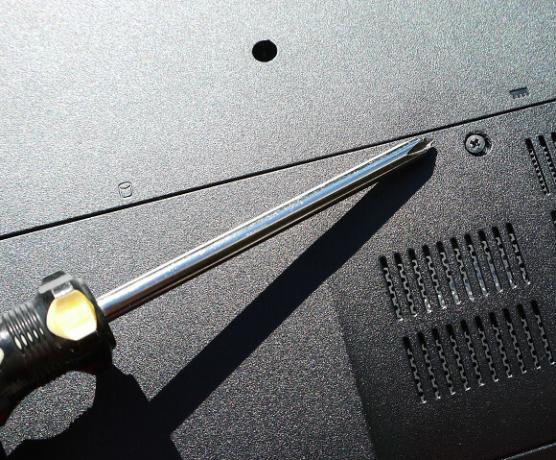
Τώρα τραβήξτε ένα κατσαβίδι Phillips-head και ξεβιδώστε το πλαίσιο που καλύπτει τη μνήμη RAM και το σκληρό δίσκο. Ο φορητός υπολογιστής σε αυτό το παράδειγμα έχει έναν πίνακα και για τους δύο, αλλά ορισμένοι φορητοί υπολογιστές θα έχουν δύο ξεχωριστά πάνελ. Λίγοι δεν διαθέτουν πάνελ εύκολης πρόσβασης, μια κατάσταση που θα ασχοληθώ αργότερα.

Το πάνελ πιθανότατα θα εξακολουθεί να είναι ασφαλές αφού αφαιρέσετε τη βίδα. Χρησιμοποιήστε ένα κοφτερό μαχαίρι για να αφαιρέσετε το πάνελ μακριά από το υπόλοιπο πλαίσιο του φορητού υπολογιστή. Σταθερή, ομοιόμορφη δύναμη είναι το όνομα του παιχνιδιού.

Μετακινηθείτε γύρω από το πάνελ δεξιόστροφα, αφαιρώντας το πλαστικό κάθε ίντσα περίπου, έως ότου χαλαρώσει ολόκληρο το πάνελ.
Αντικατάσταση RAM
Τώρα θα πρέπει να δείτε τη μνήμη RAM και / ή τον σκληρό δίσκο. Οι περισσότεροι φορητοί υπολογιστές θα έχουν μόνο δύο υποδοχές DIMM για RAM και θα είναι ο ένας πάνω στον άλλο. Πρέπει να αφαιρέσετε το επάνω DIMM για να αποκτήσετε πρόσβαση στο κάτω μέρος. Λάβετε υπόψη ότι δεδομένου ότι έχετε συνήθως μόνο δύο υποδοχές και συνήθως είναι και οι δύο απασχολημένοι, μπορείτε να αναβαθμίσετε τη μνήμη RAM μόνο στους περισσότερους φορητούς υπολογιστές αγοράζοντας δύο νέες μνήμες RAM μεγαλύτερης χωρητικότητας.

Το αφαιρούμενο απαιτεί να πατήσετε προς τα κάτω τις γλωττίδες σε κάθε πλευρά της υποδοχής RAM. Μπορεί να διαφέρουν λίγο στο χρώμα, αλλά θα είναι γενικά παρόμοιες με τις λευκές καρτέλες σε αυτές τις φωτογραφίες. Σπρώξτε ταυτόχρονα προς τα έξω και στις δύο πλευρές για να απελευθερώσετε το πρώτο ραβδί RAM.

Θα ανέλθει πιθανότατα σε γωνία περίπου 30 μοιρών από μόνη της. Αυτό σημαίνει ότι είναι δωρεάν και μπορείτε να το καταργήσετε.

Εκτελέστε τα ίδια βήματα με το δεύτερο DIMM. Η εγκατάσταση της νέας μνήμης RAM είναι εύκολη όσο η πίτα. Απλώς τοποθετήστε τα στην υποδοχή και, στη συνέχεια, πιέστε προς τα κάτω μέχρι να κλειδώσουν τα στηρίγματα και να παραμείνουν επίπεδα.

Και πάλι, δεν απαιτείται μεγάλη δύναμη. Εάν η μνήμη RAM δεν θέλει να παραμείνει, πιθανώς επειδή προσπαθείτε να εγκαταστήσετε τη μνήμη RAM σε λάθος θέση. Η εγκοπή στο DIMM πρέπει να ευθυγραμμιστεί με την εγκοπή στην πρίζα.
Αντικατάσταση του σκληρού δίσκου

Η ακριβής μέθοδος που χρησιμοποιείται για την ασφάλεια ενός σκληρού δίσκου διαφέρει λίγο από το ένα φορητό υπολογιστή στο άλλο, αλλά οι περισσότερες χρησιμοποιούν μεταξύ δύο και τεσσάρων βιδών. Θα είναι εμφανείς, όπως φαίνεται στην παραπάνω εικόνα, και πιθανώς ο Phillips-head. Απλά ξεβιδώστε τα.

Τώρα σηκώστε την καρτέλα που είναι συνδεδεμένη στον σκληρό δίσκο, όπως φαίνεται παραπάνω. Θα πρέπει πρώτα να σύρετε τη μονάδα δίσκου κατά μισή ίντσα, έτσι ώστε να αποκολληθεί από την υποδοχή SATA και, στη συνέχεια, να την σηκώσετε. Η μονάδα δίσκου θα εξακολουθεί να βρίσκεται στο κλουβί του σκληρού δίσκου, οπότε πρέπει να ξεβιδώσετε πριν την αφαιρέσετε εντελώς.

Η εγκατάσταση μιας νέας μονάδας απαιτεί απλώς την αντιστροφή αυτών των βημάτων. Τοποθετήστε τη μονάδα στο κλουβί του σκληρού δίσκου και ασφαλίστε τη με βίδες. Στη συνέχεια, σύρετε το κλωβό του δίσκου πίσω στον φορητό υπολογιστή και αντικαταστήστε αυτές τις βίδες. Βεβαιωθείτε ότι όλες οι οπές βιδών ευθυγραμμίζονται καλά. Εάν δεν συμβαίνει αυτό, πιθανότατα επειδή δεν σύρετε τη μονάδα δίσκου εντελώς στη σύνδεση SATA της ή ίσως έχετε εγκαταστήσει τη μονάδα δίσκου στο κλουβί κίνησης προς τα πίσω.
Ενεργοποίηση
Μόλις αντικαταστήσετε το στοιχείο που θέλετε, εγκαταστήστε ξανά το πλαστικό πλαίσιο πρόσβασης, συνδέστε ξανά όλες τις βίδες και αντικαταστήστε την μπαταρία. Τώρα είστε έτοιμοι να ενεργοποιήσετε.
Η RAM είναι βασικά μια λύση plug-and-play. Δεν χρειάζεται να εγκατασταθούν προγράμματα οδήγησης. Θα πρέπει απλώς να εντοπιστεί και να χρησιμοποιηθεί αυτόματα. Εάν ο υπολογιστής σας αρνηθεί να ενεργοποιηθεί, ελέγξτε ξανά ότι η μνήμη RAM έχει τοποθετηθεί σωστά και βεβαιωθείτε ότι έχετε αγοράσει τη σωστή μνήμη RAM για τον φορητό υπολογιστή σας.
Φυσικά, ο σκληρός δίσκος απαιτεί την εγκατάσταση ενός λειτουργικού συστήματος, αλλά διαφορετικά δεν θα απαιτούνται ειδικά προγράμματα οδήγησης. Οι μονάδες στερεάς κατάστασης μπορούν να αποτελέσουν εξαίρεση - ορισμένα πλοία με χρήσιμο προσαρμοσμένο λογισμικό, συμπεριλαμβανομένης της υποστήριξης TRIM. Βεβαιωθείτε ότι έχετε εγκαταστήσει τα προγράμματα οδήγησης, εάν υπάρχουν.
Η όλη διαδικασία αφαίρεσης και αντικατάστασης ενός από αυτά τα συστατικά μπορεί να γίνει σε πέντε λεπτά ή λιγότερο. Δεν είναι δύσκολο - μόλις καταλάβεις τι πρέπει να κάνεις.
Ο Μάθιου Σμιθ είναι ανεξάρτητος συγγραφέας που ζει στο Πόρτλαντ Όρεγκον. Επίσης, γράφει και επεξεργάζεται για Digital Trends.

